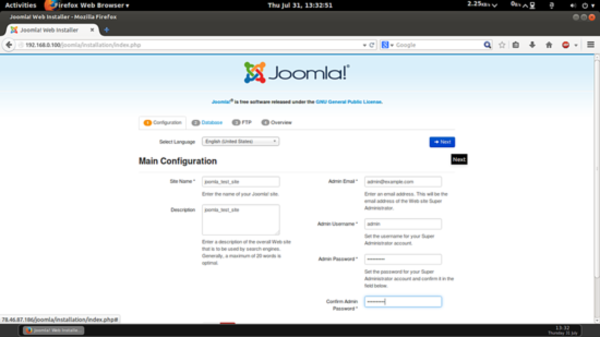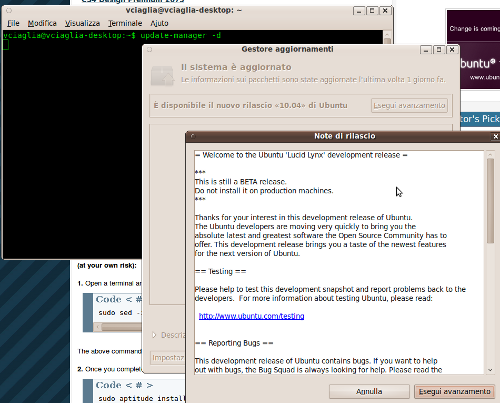Vuoi avviare un’applicazione Android anche sulla tua distro preferita? Ecco un nuovo metodo che ti permette di farlo utilizzando semplicemente Google Chrome.
![]()
Qualche tempo fa, Google ha annunciato una serie di applicazioni Android che potranno essere eseguite nativamente su Chrome OS, il sistema operativo che equipaggia i Chromebook e che è ovviamente firmato da Big G. Dunque, se volessimo mettere alla prova delle applicazioni Android anche sul PC dovremmo necessariamente disporre di Chrome OS? La risposta è ovviamente no. In passato abbiamo infatti scoperto come virtualizzare qualsiasi versione di Android sulla nostra distro preferita (leggi, Genymotion 2.1.0: virtualizza Android da Ubuntu!) riuscendo di conseguenza ad accedere al Play Store e scaricare tutte le applicazioni disponibili.
Oggi, però, punteremo i riflettori su un nuovo metodo che consente di avviare alcune applicazioni Android direttamente da Chrome, senza dunque dover virtualizzare il sistema operativo mobile di casa Google. Certo, c’è da dire che, almeno allo stato attuale, la compatibilità non è poi così elevata, ma si tratta pur sempre di un ottimo punto di partenza. Dunque, se abbiamo l’intenzione di avviare giochi decisamente evoluti, forse è meglio cambiare strada e magari affidarsi al su citato Genymotion. In caso contrario, possiamo proseguire con la lettura.
Tutto si deve al lavoro dello sviluppatore Vlad Filippov che con la sua estensione per Google Chrome battezzata con il nome in codice Archon Android Runtime ci permetterà di raggiungere il nostro obiettivo. Può essere utile sapere che l’estensione non è disponibile unicamente per Linux, ma anche per Windows e Mac OS X. Affinché tutto vada per il verso giusto è necessario che sulla nostra distro preferita sia installato Chrome 37 (o superiore). Soddisfatto questo requisito, rechiamoci su questa pagina e scarichiamo l’estensione di Vlad Filippov.
Al termine del download, estraiamo il contenuto dell’archivio .zip e copiamo l’intera directory estratta nella home. Possiamo quindi passare all’installazione dell’estensione. Avviamo Google Chrome e spostiamoci nel suo menu principale. Raggiungiamo la voce Strumenti e da qui clicchiamo su Estensioni. Attiviamo la Modalità sviluppatore e in seguito clicchiamo sul pulsante Carica estensione non pacchettizzata.
L’estensione appena caricata, però, al momento non è in grado di fare molte cose in autonomia. Dunque, dobbiamo far sì che gli apk di Android diventino compatibili con l’estensione stessa. Come fare? Avviamo il terminale e da qui lanciamo il comando:
sudo apt-get install npm nodejs nodejs-legacy
Se sulla macchina è in esecuzione Ubuntu a 64 bit, digitiamo anche:
sudo apt-get install lib32stdc++6
Ed ora lanciamo:
npm install -g chromeos-apk
Abbiamo quasi terminato: ci basta infatti trovare l’APK che vogliamo eseguire e copiarlo nella home. Ritorniamo quindi al terminale e lanciamo il comando:
chromeos-apk applicazione.apk -archon
dove applicazione.apk è l’APK che abbiamo deciso di caricare. Avviamo Chrome, raggiungiamo la pagina delle Estensioni e clicchiamo ancora una volta su Carica estensione non pacchettizzata e, questa volta, selezioniamo la cartella contenente lo script appena creato. Non è detto che tale procedura funzioni sempre e soprattutto su tutte le distro ma, se abbiamo voglia di sperimentare, tentar non nuoce.